กา่รทำไฟฟ้าด้วย Adobe Photoshop
เมื่อราวๆ เดือนก่อน ผมได้มีโอกาสออกแบบโปสเตอร์งานแข่งขันโอเทลโล่ชิงแชมป์ประเทศไทย ประจำปี 2552 ซึ่งทำด้วย Adobe Photoshop ครับ
หลายๆ คนน่าจะชอบนะครับ แต่ก็คงมีหลายคนอยากรู้ว่าทำไฟฟ้าแบบในโปสเตอร์ด้วย Photoshop นี่มันทำยังไงกันครับ ลองมาดูวิธีทำกันเลย...
ขั้นตอนที่ 1: สร้างไฟล์ใหม่ (ขนาดไหนก็ได้ครับ)ด้วย Adobe Photoshop จากนั้น กดปุ่ม 'D' ที่คีย์บอร์ด เพื่อรีเซตสี foreground และ background ใหม่(ให้เป็นดำกับขาว ตามรูป)
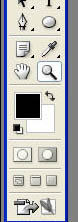
ขั้นตอนที่ 2: เลือก=> Filterแล้วก็เลือกRender=>Clouds 1 ครั้งครับ
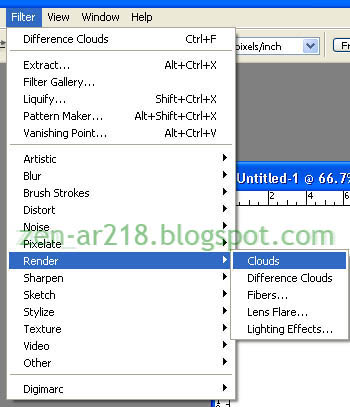
ถ้าทำถูกต้องจะได้ผลตามรูปด้านล่าง:
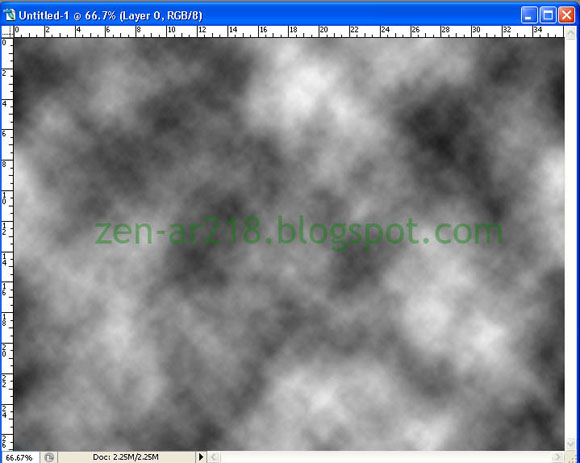
ขั้นตอนที่ 3: ให้เลือก=> Filter แล้วเลือก Renderคลิกที่Difference Cloudsครับ
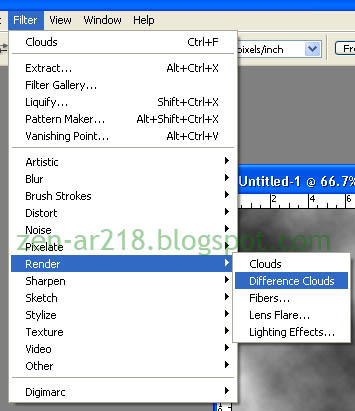
จะได้ตามรูป:
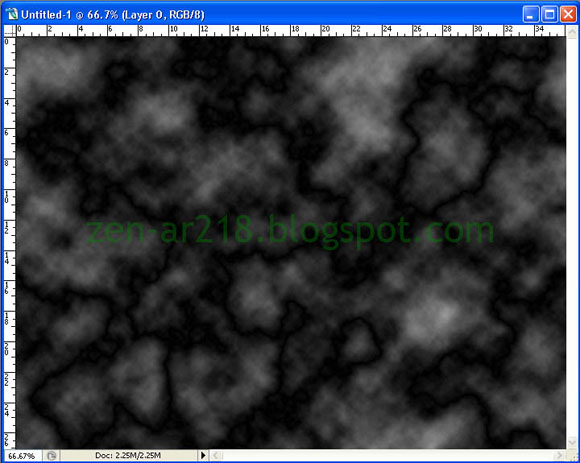
ขั้นตอนที่ 4: กดปุ่ม CTRL+I (ไอ) เพื่อกลับสี (Invert)
จะได้ตามรูป:

ขั้นตอนที่ 5: กดปุ่ม CTRL+L(แอล) จากนั้นให้เลื่อนลูกศรตัวกลางไปทางขวาครับ
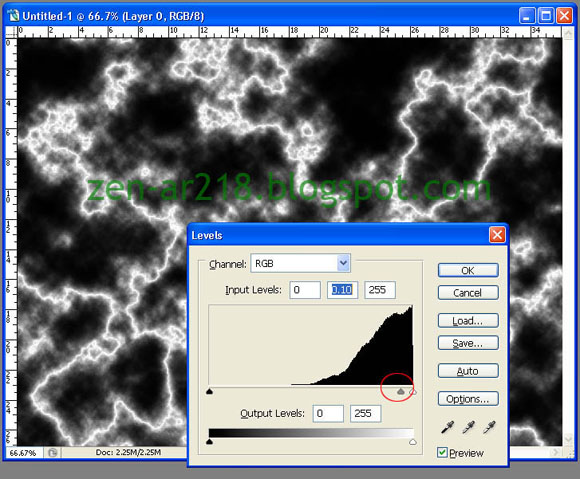
ขั้นตอนที่ 6: ตอนนี้ก็ใกล้จะเสร็จแล้วนะครับ ให้ปรับสีเอาตามชอบใจเลย โดยกดปุ่มCTRL+U (ติ๊กที่ Colorize ด้วย) ก็ปรับสีจนกว่าจะได้ตามชอบนะครับ (ผมขอสีน้ำเงินละกัน)
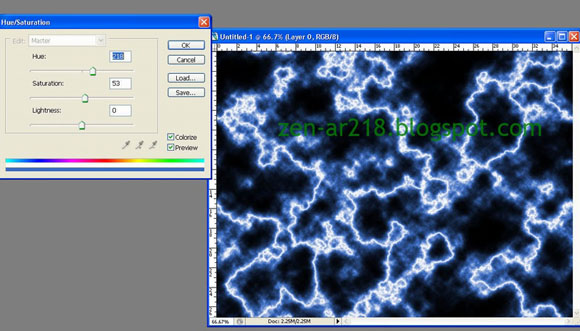
ขั้นตอนที่ 7: หลังจากปรับสีจนชอบใจแล้ว ก็เซพครับ แนะนำให้เซพเป็นไฟล์ PSD นะครับ ตอนนี้เราก็ได้Effect เป็นไฟฟ้าตามต้องการแล้ว
ขั้นตอนที่ 8: คราวนี้พอจะนำไปใช้ครับ...
- เปิดไฟล์ไฟฟ้าที่เราทำก่อน
- ลบสีดำทิ้งครับ(สามารถทำได้โดยเลือก Select=> Color Range... =>ให้คลิกที่สีดำ แล้วก็กดปุ่ม Delete ที่คีย์บอร์ด)
- ที่เลเยอร์ไฟฟ้าของเรา ตรง Blending Mode: ใ้ห้ปรับเป็น Screen ครับ
- จากนั้นก็พร้อมใช้งานแล้ว เปิดไฟล์รูปที่อยากใส่ไฟฟ้า แล้วลากเอาเลเยอร์ไฟฟ้าไปไว้ด้านบนเลเยอร์รูปที่ต้องการนะครับ :)
- ปรับแต่งตามชอบใจ
- เสร็จแล้วครับ

เว็บมาสเตอร์เว็บไซต์ไทยโอเทลโล่














อ้าว...ไฟฟ้าหรอครับ นึกว่าไฟแล่ป อิอิ ล้อเล่น
ตอบลบเจ๋งดีครับ เอาอีนะ
nice blog, thanks for sharing :)
ตอบลบ